以下两种方法可使文本相对于其相邻文本更高或更低:
- 将字符设为上标或下标:此操作会将字符升高或降低并使它们变小,这在添加诸如版权或商标符号时很有用。
- 调整基线移动:这让您可以微调文本位置而不更改文本大小。
将字符设为上标或下标
- 选择一个或多个要升高或降低的字符。
- 点按右侧边栏顶部附近的“样式”按钮。
如果没有看到边栏,或边栏中没有“样式”按钮,请点按工具栏中的
 。如果文本位于文本框、表格或形状中,请先点按边栏顶部的“文本”标签,然后点按“样式”按钮。
。如果文本位于文本框、表格或形状中,请先点按边栏顶部的“文本”标签,然后点按“样式”按钮。 - 在“字体”部分中,点按
 ,点按“基线”弹出式菜单,然后选取“上标”或“下标”:
,点按“基线”弹出式菜单,然后选取“上标”或“下标”:
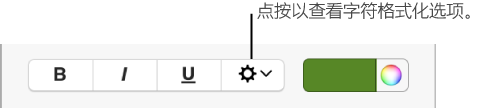
- 如果想要紧接上标或下标字符后继续键入常规文本,请直接在上标或下标字符后点按,点按边栏中的
 ,点按“基线”弹出式菜单,然后选取“默认”。
,点按“基线”弹出式菜单,然后选取“默认”。
您还可以使用键盘快捷键来为所选文本快速应用上标或下标。对于上标,请按下 Control-Shift-Command-加号 (+)。对于下标,请按下 Control-Command-减号 (-)。
升高和降低文本同时不更改其大小
如果想使文本比其旁边的文本更高或更低的同时不更改其大小,请调整其基线移动。
- 选择一个或多个要升高或降低的字符。
- 点按右侧边栏顶部附近的“样式”按钮。
如果没有看到边栏,或边栏中没有“样式”按钮,请点按工具栏中的
 。如果文本位于文本框、表格或形状中,请先点按边栏顶部的“文本”标签,然后点按“样式”按钮。
。如果文本位于文本框、表格或形状中,请先点按边栏顶部的“文本”标签,然后点按“样式”按钮。 - 在“字体”部分,请点按
 ,然后点按“基线移动”值旁边的箭头来升高或降低所选文本。
,然后点按“基线移动”值旁边的箭头来升高或降低所选文本。
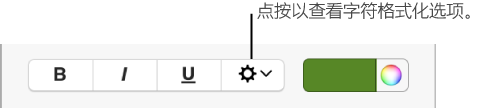
将上标和下标按钮添加到工具栏
您可以给 Pages 工具栏添加按钮,以快速将上标和下标应用到所选文本。此后,每个 Pages 文稿的工具栏中都会显示这些按钮。
- 选取“显示”>“自定工具栏”(从屏幕顶部的“显示”菜单中)。
【注】Pages 工具栏中的“显示”菜单没有此选项。
- 将“上标”和“下标”按钮拖到工具栏。
- 点按“完成”。
若要移除按钮,请选取“显示”>“自定工具栏”,然后将按钮从工具栏拖离,直到它们消失。
另请参阅调整字符间距使用 MathType 格式化方程创建和使用字符样式
